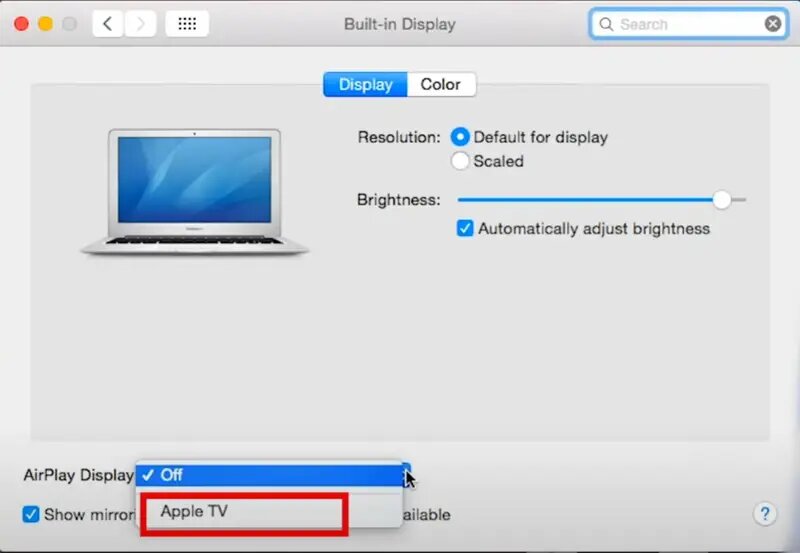Cách kết nối laptop với TV với 3 cách đơn giản: HDMI, Chromecast trên Windows và AirPlay trên Macbook. Kết nối laptop với tivi giúp bạn trải nghiệm những bộ phim tuyệt vời trên màn hình 4K cỡ lớn. Có rất nhiều cách để kết nối máy tính xách tay với TV, gợi ý cho bạn mấy cách đơn giản và nhanh nhất dưới đây.
Mục lục
Kết nối laptop với TV bằng cáp HDMI
Cách kết nối laptop với TV khá đơn giản nếu dùng cáp HDMI. Chỉ cần cắm một đầu cáp HDMI vào máy tính, đầu kia cắm vào TV là nó sẽ tự động chuyển tín hiệu hình ảnh và âm thanh từ laptop lên tivi. Điều kiện là cả laptop và tivi đều phải hỗ trợ cổng kết nối HDMI. Nếu không có, bạn sẽ phải cần một bộ chuyển đổi USB Type C sang HDMI.

Lưu ý, các mẫu laptop và tivi mới hiện nay gần như đang được loại bỏ các cổng HDMI truyền thống vì nó khá to và cồng kềnh, thay vào đó họ sử dụng cổng USB Type C nhỏ gọn và tiện lợi. Ưu điểm của cổng này là tốc độ truyền tải rất nhanh, chiếm ít không gian. Khi mua máy hay TV, hãy kiểm tra thông số của nó có cổng HDMI hay không nhé!
Kết nối laptop với TV bằng ChromeCast
Cách kết nối laptop với TV bằng ChromeCast hơi phức tạp một chút.
ChromeCast thực chất là một thiết bị hỗ trợ truyền tải hình ảnh, âm thanh từ laptop lên tivi giúp người dùng có trải nghiệm tuyệt vời hơn. ChromeCast có kích thước khá nhỏ gọn như một chiếc USB, bao gồm 1 đầu cắm vào cổng HDMI, 1 đầu là cổng USB Type C để cấp nguồn cho nó hoạt động.
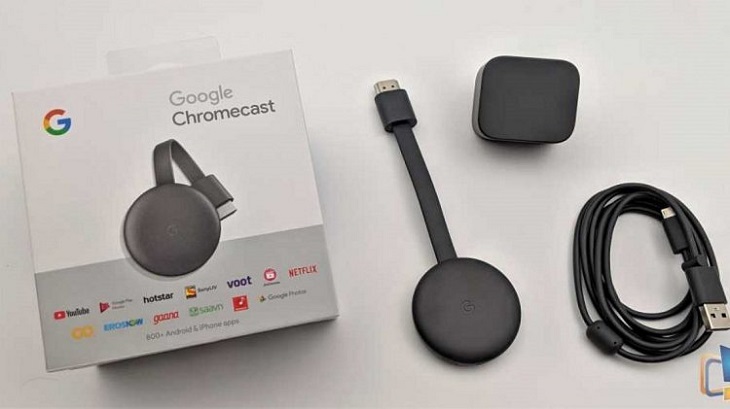
Cách kết nối như sau:
1. Cắm nguồn vào ChromeCast
2. Cắm đầu kia vào cổng HDMI TV
3. Cài đặt ứng dụng Google Home trên điện thoại (Android và iOS). Khởi động ứng dụng và làm theo hướng dẫn để thiết lập ChromeCast.
4. Trên laptop, khởi động Google Chrome.
5. Trên cùng bên phải có nút 3 chấm, click vào chọn “Truyền hoặc Cast”
6. Trong danh sách thiết bị được tìm thấy, chọn TV của bạn. Giờ đây tất cả những gì có trên laptop sẽ hiện lên tivi, bạn có thể thỏa sức trải nghiệm.
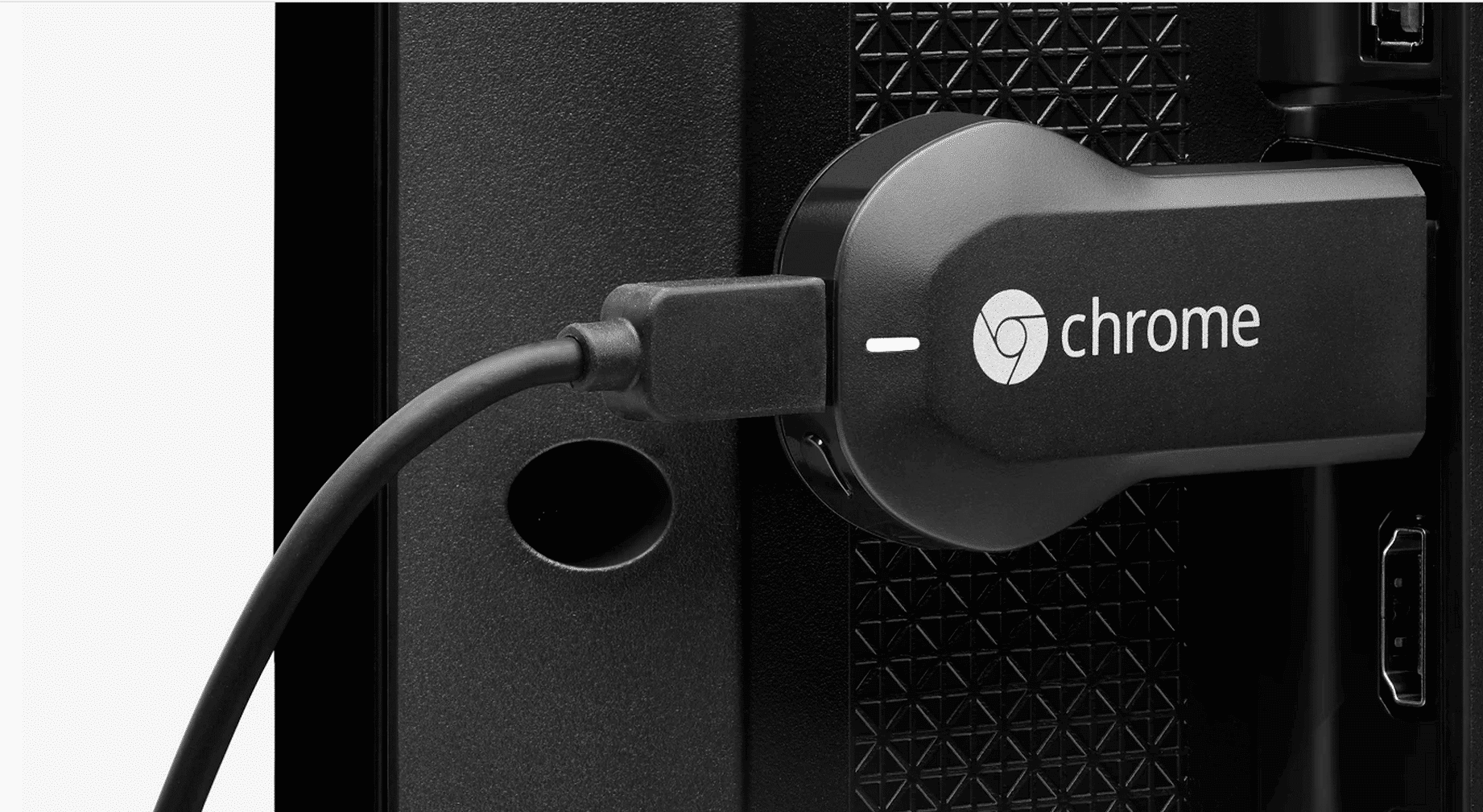
Cách kết nối MacBook với TV
Bạn có thể kết nối Macbook với TV bằng HDMI hoặc không dây với Apple TV.
Giống như trên Windows, chỉ cần cắm cáp HDMI vào TV, đầu còn lại cắm vào Macbook. Một số Macbook đời mới cần bộ chuyển đổi USB Type C sang HDMI.
Sau đó làm như sau:
1. Trên Macbook, bấm vào Apple logo, sau đó chọn System Preferences, click tiếp Displays
2. Ở phần Resolution, chọn Default for display
3. Click nút quay lại trên cùng bên trái, bấm vào Sound.
4. Chọn TV của bạn từ danh sách
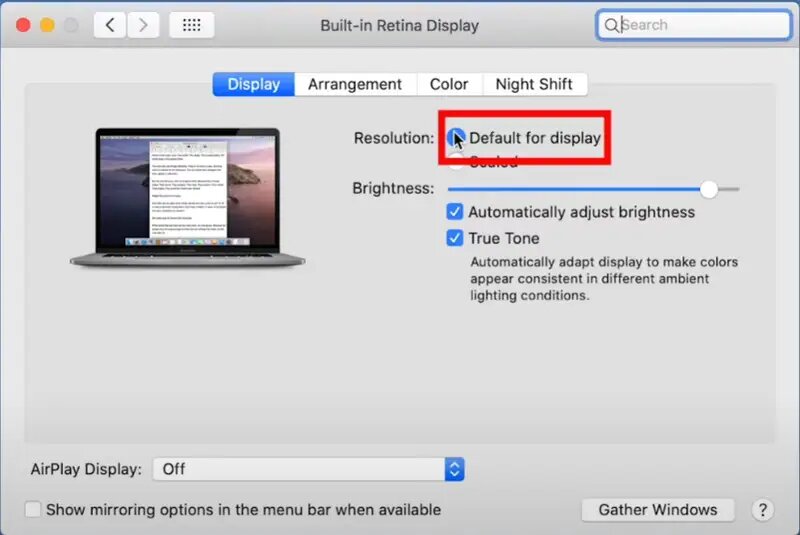
Kết nối MacBook của bạn với TV bằng Apple TV
1. Trên Macbook, bấm vào Apple logo, sau đó chọn System Preferences, click tiếp Displays
2. Ở dưới cùng phần AirPlay Display, chọn Apple TV
3. Một mã gồm 4 chữ số xuất hiện trên TV của bạn, nhập nó vào AirPlay và bấm OK. Vậy là màn hình Macbook đã được đồng bộ lên TV.